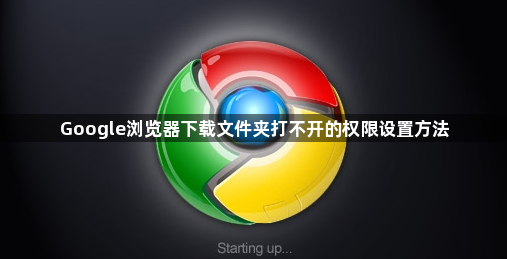详情介绍
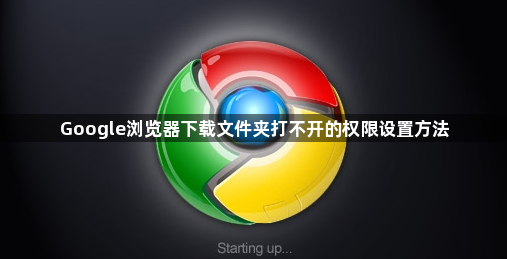
以下是Google浏览器下载文件夹打不开的权限设置方法:
1. 检查文件夹属性与安全选项:找到Chrome浏览器设置的下载文件夹,通常在Windows系统的“音乐”或“视频”文件夹下,Mac系统则在“下载”文件夹中。右键点击该文件夹,选择“属性”,切换到“安全”选项卡。为当前用户勾选“完全控制”权限,确认保存。若文件夹继承自上级目录的权限限制,需逐级向上检查并调整父目录的权限设置,确保下载文件夹所在路径的所有上级目录也具有合适的访问权限。
2. 以管理员身份运行浏览器:右键点击Chrome图标,选择“以管理员身份运行”,尝试下载受限文件,如EXE安装包等,解决因用户权限不足导致的拒绝保存问题。
3. 查看浏览器下载设置:打开Chrome浏览器,点击右上角的三个点,选择“设置”。在设置页面中,找到“高级”选项并点击展开,在“下载”部分,可看到“下载内容保存位置”的设置,检查其指向的文件夹路径是否正确,以及是否有异常的权限限制提示。
4. 调整系统用户账户控制设置(UAC):在Windows系统中,通过控制面板进入“用户账户”设置,将UAC滑块调整至较低级别,但需注意此举可能降低系统整体安全性,仅作为解决下载文件夹权限问题的临时辅助手段。调整后,重启计算机使设置生效,再次尝试访问下载文件夹及进行下载操作。